很多人使用word繪制各種組織結構圖、流程圖等等圖的時候往往發現,繪制速度很慢;同時繪制的不夠精確,很丑;組合圖形時,發現選擇對象很多選不中,難以組合。有沒有簡單的方式,同時解決這幾個問題呢?有,使用CAD作圖,相比用word自帶的繪圖工具而言,更加方便,同時更改迅速有效,免去了繪制組織圖中的手動調整,但是不少人發現,直接將CAD圖插入word,是不可以進行編輯的,怎樣才能利用CAD優勢,同時插入圖形之后,又可以在word中隨時、任意地編輯呢?第一次學習方式,可能需要幾分鐘,但是第二次,就會非常高效了;另外很多人插入的CAD圖也是不清晰的,這里也給出了解決方式。
在CAD中快速精確繪制圖形
1、首先使用CAD繪制自己所需要的圖形,比如公司流程圖,公司組織結構圖,會議流程圖、活動流程圖等,這個繪制可以使用cad工具如復制、偏移、捕捉等等操作,快速繪制圖形,并且非常精確和美觀。

2、注意,如果使用cad自帶的復制功能,復制之后,出來可能會粘貼不上,因此繪制完畢,在鍵盤上使用“ctrl+c”選中這些圖形,

3、選中是否成功,看命令欄,如果顯示“copyclip 找到xx個”,說明復制成功。

將繪制的圖形以圖元格式粘貼到word中
1、打開一個word,這里以word2013為例,word2007-word2013操作一樣,在開始欄目下,點擊“粘貼”下方的倒三角形,(word2003為編輯——選擇性粘貼——圖元windows圖元文件)。

2、在彈出的粘貼選項中,點擊“選擇性粘貼”。

3、點擊“圖元windows圖元文件”,選中它,然后點擊“確定”按鈕,這時候在cad中繪制的圖形就以圖元的格式成功粘貼到word中。
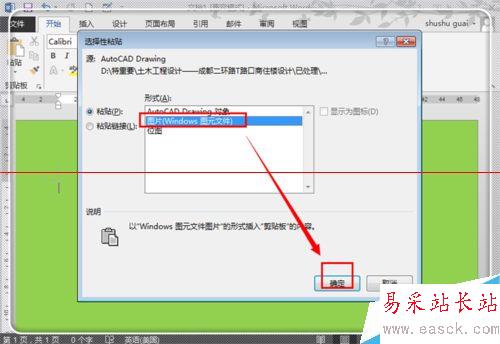
制作成可編輯的word圖形
1、可以發現,這個圖形是一個整體,而自己又需要隨時編輯,因此,這里需要將其制作成可編輯的圖形,繼續下方操作。右鍵單擊這個圖形,然后點擊“設置圖片格式”。

2、在設置圖片格式中,點擊上方的“版式”,然后點擊“浮于文字上方”,最后點擊“確定”關掉這個對話框。
新聞熱點
疑難解答